Cómo arreglar los botones ABXY en un controlador Xbox - TechCult

¿Los botones A, B, X e Y de su controlador Xbox le dan problemas, tanto si se pegan, no responden o no funcionan correctamente? Estos botones son esenciales para los juegos y, cuando funcionan mal, puede ser frustrante. En esta guía, le mostraremos cómo arreglar los botones A, B, X e Y de su controlador Xbox. Tanto si se trata de una solución de limpieza sencilla como de una reparación más compleja, le proporcionaremos los pasos para devolver el controlador a las mejores condiciones de juego. Di adiós a los problemas de los botones y hola a experiencias de juego sin problemas!


Cómo arreglar Controlador Xbox One Botones
Puede hacer frente al problema de los botones pegados o atascados en su controlador Xbox. Es posible que hayas pulsado uno de los botones y esperabas a que volviera a aparecer, pero no lo hizo. Si este es su caso, las siguientes razones podrían estar detrás de esto:
- La acumulación de suciedad u otras sustancias minúsculas en las rendijas de los botones del controlador puede atascarlos y, por tanto, hacer imposible que los utilice.
- Otro motivo puede estar en botón defectuoso que es necesario sustituir para hacerlos funcionar de nuevo.
- firmware obsoleto del controlador Xbox también puede causar el problema.
Bien, el problema del botón del controlador de Xbox que no funciona puede parecer complicado, pero es bastante fácil resolverlo. Pruebe los métodos que se indican a continuación en el orden dado para superar el problema con éxito.
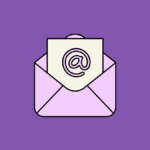
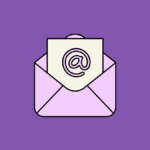
Método 1: limpia los botones del controlador Xbox
Si se pregunta cómo arreglar el botón del controlador de Xbox, el primer método que es sencillo y fácil de intentar es utilizar un hisopo de algodón con alcohol para limpiar los botones que se han podido atascar debido a la obstrucción por la suciedad o los desmenuzados de alimentos. Además, si los botones del controlador se sienten pegajosos, este método es perfecto. Veamos los pasos que pueden ayudarle a limpiar los botones:
1. Desenchufe el controlador.
2. Roza una cantidad suficiente de alcohol en una palillo de algodón.
3. Ahora, frota el algodón sobre el botón pegado. Trate de mover el algodón en las zonas abiertas alrededor del botón.
4. Roza el algodón alrededor del botón con problemas para pocas rondas y luego pulse botón para comprobar si funciona bien.


Método 2: actualizar el firmware
Como se ha comentado anteriormente, el firmware obsoleto del controlador Xbox también puede provocar que el botón de guía no funcione. Por tanto, es importante comprobar si existen actualizaciones periódicas para el firmware del controlador Xbox.
Nota: Necesitas tener la aplicación Xbox Accessories para los siguientes pasos.
1. Conecte el Controlador Xbox al tuyo PC y enciéndalo.
2. Abra el Accesorios Xbox aplicación en tu ordenador.


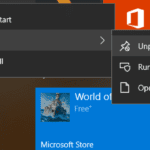
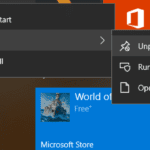
3. Haga clic en icono de tres puntos en la pantalla.
4. A continuación, haga clic en Actualización si está disponible.
5. En caso de que su controlador esté actualizado, encontrará No hay ninguna actualización disponible mensaje en el panel lateral.


6. Una vez actualizado el firmware, pulse todos los botones y compruebe si se ha resuelto el problema del botón de guía que no funciona.
Lee también: Corrija la pérdida de paquetes alta en Xbox
Método 3: Vuelva a conectar el controlador Bluetooth
En caso de que utilice un controlador Xbox Bluetooth y se pregunte cómo arreglar el botón del controlador Xbox, en este caso puede ser útil quitarlo y conectarlo de nuevo al dispositivo. Para que el botón de guía del controlador funcione, siga los siguientes pasos:
Nota: Los siguientes pasos son para los usuarios de PC con Windows.
1. Pulse el botón Windows + I claves juntos para abrir Configuración.
2. Seleccione Dispositivos configuración.


3. Ahora, seleccione controlador y haga clic en Elimina el dispositivo.


4. Después de un tiempo, vuelva a conectar el controlador a su ordenador y compruebe si se ha resuelto el problema con el botón de guía que no funciona.
Método 4: desactiva la barra de juegos de Xbox
La última solución a su pregunta sobre cómo arreglar un botón en el controlador de Xbox One es desactivar la barra de juegos de Xbox. En algunos casos, se ha informado de que la barra de juegos hace que los botones del controlador o el botón de guía, en particular, no funcionen. Por tanto, desactivarlo parece adecuado para abordar este problema. Para ello, puede consultar nuestra guía Cómo desactivar la barra de juegos de Xbox en Windows 11, que le ayudará bien con el problema.
1. Pulse el botón Windows + I claves juntos para abrir Configuración.
2. En la Configuración página, seleccione Juegos configuración tal y como se destaca en la siguiente imagen.


3. Ahora, apague el conmutador de Activa la Xbox Game Bar para cosas como grabar clips de juegos, chatear con amigos y recibir invitaciones para juegos opción tal y como se muestra.


Lee también: Arreglar los auriculares Xbox One que no funcionan
Método 5: Power Cycle Xbox Console
La respuesta a su pregunta sobre cómo arreglar un botón en el controlador de Xbox one está en restablecer la consola Xbox si todavía tiene un problema con el botón que no funciona incluso después de actualizar el controlador. El restablecimiento duro ha sido una solución eficaz en muchos casos relacionados con el botón del controlador. Por tanto, siga los pasos mencionados a continuación para hacer lo mismo en su consola:
1. Apague la consola manteniendo pulsado el botón botón de encender durante unos segundos.
2. Ahora, desconecte el cables de la consola.
3. Espere 5 minutos y conéctelo cables vuelve a la consola Xbox.
4. Conecte el Controlador Xbox hasta el consola y utilice los botones para comprobar si ha encontrado la solución en Cómo arreglar el botón del controlador Xbox.
Lee también: 10 modos de solucionar la desconexión aleatoria del controlador de Xbox One
Método 6: restaurar los valores predeterminados de fábrica
Este método debería ser el que debe realizarse si nada de lo anterior ha funcionado. Restaurar la consola en los valores predeterminados de fábrica restablecerá la configuración y solucionará aún más el problema del botón de Xbox One.
1. Pulse el botón Botón Xbox desde el controlador para abrir Guía menú.
2. Ahora, elige Configuración > Sistema > Información de la consolacómo se muestra.


3. Seleccione Restablece la consola.


4A. Elige el RESTABLECE Y CONSERVA MIS JUEGOS Y APLICACIONES opción, ya que sólo restablece el firmware y la configuración.
Nota: Los datos del juego permanecen intactos y no es necesario que vuelva a descargarlo todo.


4B. Si todavía tiene el problema, seleccione Restablecer y eliminar todo opción.
Nota: se borran todos los datos del juego y de la aplicación,


Preguntas frecuentes (FAQ)
Q1. ¿Cómo puedo limpiar mi controlador Xbox One?
Años. Puede limpiar su controlador Xbox One con un paño de microfibra oa algodón con alcohol de rozamiento.
P2. ¿Cómo puedo arreglar el botón pulsado de mi controlador?
Años. Puede arreglar el botón pulsado con a palillo de algodón y alcohol de rozamiento para limpiar las rendijas alrededor del botón que se pueden llenar de suciedad haciendo que el botón permanezca pulsado en el interior.
P3. ¿Por qué mi botón de guía del controlador se mantiene atascado?
Años. Si el botón de la guía del controlador Xbox se mantiene atascado, deberá tener más cuidado no comiendo mientras utiliza el controlador. Además, mantenga un hábito limpiando el controlador de vez en cuando para que los botones funcionen sin problemas.
P4. ¿Puedo reinstalar la Xbox Game Bar después de desactivarla?
Años. Sí, seguro que puede utilizar la barra de juegos para volver a instalarla. Se puede hacer utilizando varios Órdenes de PowerShell.
Recomendado:
Tanto si se trata de botones defectuosos como de software de firmware obsoleto, es posible solucionar todos los problemas relacionados con los botones del controlador Xbox. Esperamos que nuestra guía le haya ayudado a hacerlo y haya respondido todas sus preguntas al respecto cómo arreglar un botón en el controlador de Xbox One. Háganos saber cuál de los métodos le ha guiado más. Si tiene consultas o sugerencias valiosas para hacer, déjelas a continuación en la sección de comentarios.


Entradas Relacionadas